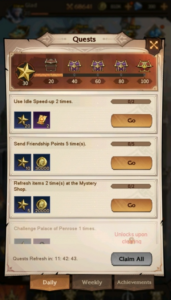"Call of Duty: Black Ops 6: spiegati graniti e sfocati"
Quando si immergono in un titolo AAA premium come *Call of Duty *, i giocatori si aspettano naturalmente visioni di prim'ordine. Tuttavia, se stai scoprendo che * Black Ops 6 * appare granuloso e sfocato, può sminuire la tua esperienza di gioco, rendendo più difficile individuare obiettivi. Ecco una guida dettagliata per migliorare la tua esperienza visiva in *Call of Duty: Black Ops 6 *.
Sommario
Perché Black Ops 6 sembra granuloso e sfocato? Risposta di spegnere Blur in Call of Duty: Black Ops 6 Come ridurre il grano e migliorare la chiarezza in Black Ops 6 come migliorare i dettagli e le trame dell'immagine Black Ops 6
Perché Black Ops 6 sembra granuloso e sfocato? Risposta
Se Black Ops 6 sembra granuloso e sfocato sulla configurazione, anche dopo aver modificato le impostazioni dell'hardware per garantire l'output della risoluzione più alta, è probabile a causa di impostazioni di gioco specifiche. Queste impostazioni possono tornare al valore predefinito dopo gli aggiornamenti, influenzando la qualità dell'immagine. Le impostazioni cruciali per affrontare questo problema si trovano nelle schede di visualizzazione, qualità e visualizzazione nelle impostazioni grafiche, in particolare nella scheda di qualità.
Come disattivare la sfocatura in Call of Duty: Black Ops 6
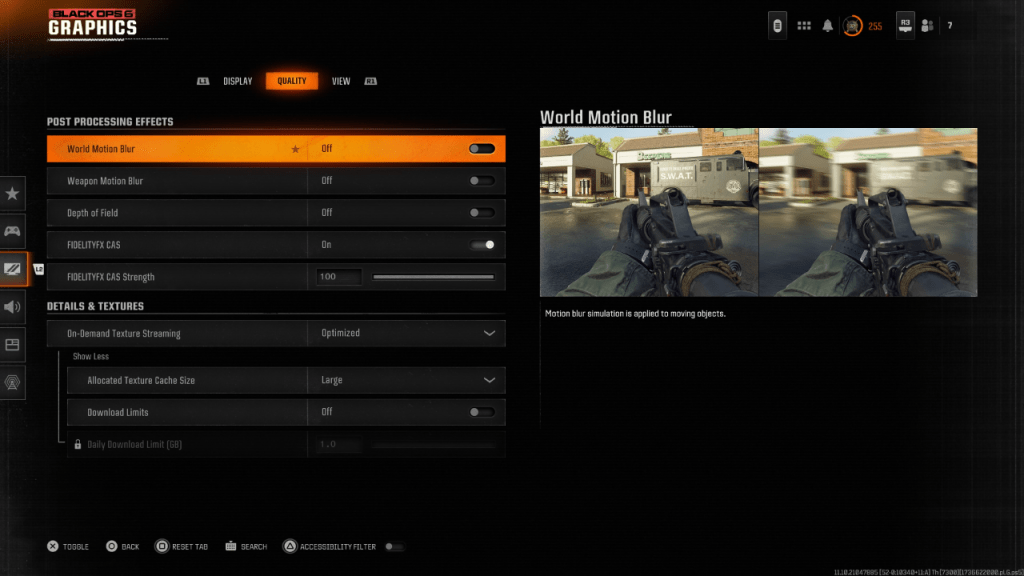 Per una sensazione più cinematografica, i giochi spesso includono motion blur e profondità di campo, imitando gli effetti dell'obiettivo della telecamera per un'esperienza simile a un film. Mentre questi possono migliorare l'immersione nei giochi guidati dalla narrazione, possono ostacolare la visibilità nei giochi frenetici e competitivi come Call of Duty: Black Ops 6 .
Per una sensazione più cinematografica, i giochi spesso includono motion blur e profondità di campo, imitando gli effetti dell'obiettivo della telecamera per un'esperienza simile a un film. Mentre questi possono migliorare l'immersione nei giochi guidati dalla narrazione, possono ostacolare la visibilità nei giochi frenetici e competitivi come Call of Duty: Black Ops 6 .
Per disabilitare questi effetti:
- Passa alle impostazioni grafiche, vai alla scheda di qualità e trova gli effetti post elaborazione.
- Spegni il mondo del mondo Blur.
- Spegni il movimento dell'arma Blur.
- Disattivare la profondità di campo.
Come ridurre il grano e migliorare la chiarezza nelle operazioni nere 6
Anche dopo aver regolato le impostazioni della sfocatura, potresti ancora notare la granulosità. Ciò potrebbe essere dovuto a gamma errate e impostazioni di luminosità. Dirigiti alla scheda Display in Impostazioni grafiche Black Ops 6 , selezionare Gamma/Luminosità e regolare il cursore fino a quando il logo Call of Duty nel pannello centrale è appena visibile. Un'impostazione di 50 funziona spesso bene, ma potrebbe essere necessario perfezionare in base al display.
Successivamente, nella scheda Qualità, assicurarsi che FidelityFX CAS sia abilitato. Questo attiva l'affilatura adattativa del contrasto FidelityFX di AMD, migliorando la nitidezza della scena. Si consiglia l'impostazione predefinita di 50/100, ma è possibile aumentarla a 100 per gravi ancora più nitidi, se necessario. Se la qualità dell'immagine rimane scadente, lo streaming di trama su richiesta potrebbe essere il colpevole.
Come migliorare i dettagli e le trame dell'immagine Black Ops 6
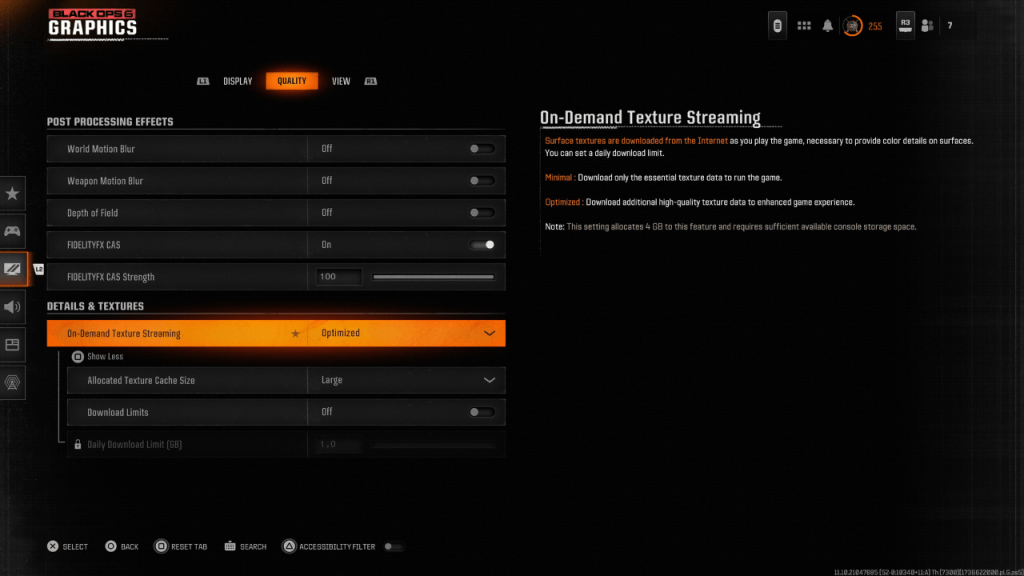 Per gestire le dimensioni di grandi dimensioni dei moderni giochi di Call of Duty , Black Ops 6 utilizza lo streaming di texture su richiesta, il download di texture mentre giochi piuttosto che archiviarle a livello locale. Mentre questo risparmia spazio, può compromettere la qualità dell'immagine.
Per gestire le dimensioni di grandi dimensioni dei moderni giochi di Call of Duty , Black Ops 6 utilizza lo streaming di texture su richiesta, il download di texture mentre giochi piuttosto che archiviarle a livello locale. Mentre questo risparmia spazio, può compromettere la qualità dell'immagine.
Per ottimizzare questo, vai alle impostazioni dei dettagli e delle trame nella scheda Qualità. Imposta lo streaming di texture su richiesta su Optimized per scaricare trame di qualità superiore. Fai clic su "Mostra di più" per accedere alle opzioni aggiuntive e impostare la dimensione della cache di trama allocata su Large. Questo utilizzerà più archiviazione ma consentirà di scaricare più trame contemporaneamente. Se il tuo piano Internet non limita l'utilizzo dei dati, passare i limiti di download su OFF per assicurarsi che Black OPS 6 possa scaricare tutte le trame necessarie ad alta risoluzione per le prestazioni grafiche di picco.
Seguendo questi passaggi, è possibile migliorare significativamente la qualità visiva di Call of Duty: Black Ops 6 , garantendo un'esperienza di gioco più chiara e più coinvolgente.
-
Omnihereoes è un gioco di ruolo inattivo inattivo che introduce i giocatori in un ricco universo pieno di potenti eroi, sfide strategiche e meccaniche di gioco profonde. Per i nuovi arrivati, il gioco può sembrare travolgente all'inizio a causa dei suoi sistemi a strati e percorsi di progressione. Molti giocatori si ritrovano riavviatiAutore : Penelope Jun 23,2025
-
Il primo trailer ufficiale di *Rust *, il film occidentale con Alec Baldwin, è stato ufficialmente rilasciato, offrendo al pubblico uno sguardo al tanto atteso film. Impostato per l'uscita teatrale il 2 maggio 2025, il film racconta una storia avvincente radicata nella aspra frontiera del 1880 Kansas. Riepilogo della trama*Autore : Nicholas Jun 23,2025
-
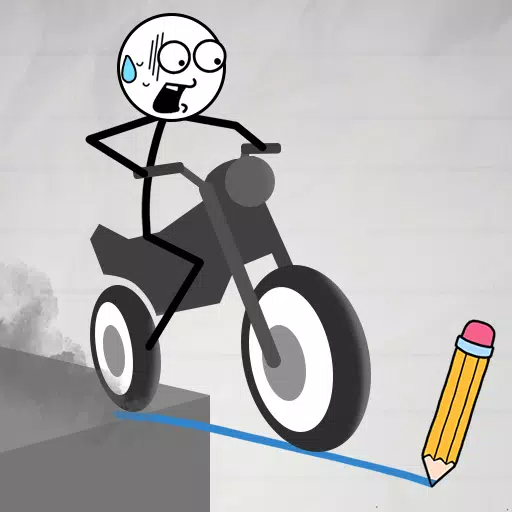 Draw Bridge PuzzleScaricamento
Draw Bridge PuzzleScaricamento -
 Genex LoeScaricamento
Genex LoeScaricamento -
 FreeFire Battleground Squad Top Action Game 2020Scaricamento
FreeFire Battleground Squad Top Action Game 2020Scaricamento -
 Fps Battlegrounds Fire OfflineScaricamento
Fps Battlegrounds Fire OfflineScaricamento -
 Plane Pro Flight Simulator 3DScaricamento
Plane Pro Flight Simulator 3DScaricamento -
 888 LadiesScaricamento
888 LadiesScaricamento -
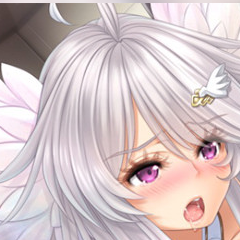 Haamase SimulatoScaricamento
Haamase SimulatoScaricamento -
 Khmer ClubScaricamento
Khmer ClubScaricamento -
 Agent Dash - Run, Dodge Quick!Scaricamento
Agent Dash - Run, Dodge Quick!Scaricamento -
 Tiny Tower ModScaricamento
Tiny Tower ModScaricamento
- Karl Urban debutta nei panni di Johnny Cage in Mortal Kombat 2
- Google Pixel: completa la sequenza temporale della data di rilascio
- La nuova AMD Ryzen 7 9800x3D è la migliore CPU da gioco ed è tornato in stock su Amazon e Best Buy
- Wow Patch 11.1: Aggiornamento della personalizzazione dei caratteri, si applicano le restrizioni
- Prepara cibo delizioso nel crossover Play Together x My Melody e Kuromi!
- Billy Mitchell vince $ 237k in causa diffamazione contro YouTuber Karl Jobst
-
1I migliori giocatori dei media per lo streaming regolare
-
2Migliori giochi di strategia d'azione per Android
-
3Le migliori app di vita per migliorare la tua vita
-
4Le migliori app per trovare grandi offerte
-
5App indispensabili per gli acquirenti esperti
-
6Semplice e avvincente: esplora il mondo degli Hyper Casual Games